Norint pateikti konkretų dokumentą vaizdine medžiaga, gana dažnai daugelis vartotojų turi susipažinti, kaip nubraižyti diagramą programoje Word. Iš karto reikia pasakyti, kad čia nėra nieko sudėtingo. Skirdami šiek tiek laiko praktikai, galite išmokti kurti sudėtingas ir didelės apimties schemas.
Kur pradėti
Padaryti puikias, patrauklias ir unikalias diagramas yra gražu paprasta užduotisšiandien ačiū už viską programinė įranga prieinama rinkoje. Tačiau dauguma šių paketų turi kainų etiketę, o daugelis jų yra gana didelės. Laimei, yra keletas nemokamų diagramų programų ir jums net nereikia nieko atsisiųsti.
Jis siūlo labai mažai patogumų; apsiriboja langeliais, paprastomis linijomis ir rodyklių linijomis. Jame taip pat yra Ganto diagramų, elektroninių loginių vartų ir tinklo įrangos šablonų. Norėdami sukurti nemokamą registraciją, jums reikia nemokama registracija Norėdami suaktyvinti išsaugojimo funkciją, taip pat vieną importą ir eksportą. Taip pat galimi mokami planai didelis kiekis funkcijas.
Norėdami suprasti, „Word“ turite atidaryti „Piešimo skydelį“. Tai galima padaryti naudojant meniu "Rodinys", kuriame turėtumėte rasti elementą "Įrankių juostos" - "Brėžinys". Paspaudus ant jo, atsiras atitinkama eilutė su visomis pagrindinėmis funkcijomis, kurią rasite programos lango apačioje. Iš pirmo žvilgsnio į piešimo skydelį atsiskleis daugybė skirtingų galimybių, su kuriomis susidoroti itin paprasta, nes viskas daroma siekiant maksimalaus vartotojo patogumo. Reikėtų pažymėti, kad daugumai blokinių diagramų nereikia žinių ir pusės to, ką gali pasiūlyti Word. 
Pagrindinės žinios
Prieš piešdami diagramą Word, turite nustatyti sritį, kurioje bus dedama ši forma. Tai daroma labai paprastai: spustelėjus bet kurį objektą įrankių juostoje „Brėžinys“, pati programa pasiūlys pasirinkimo parinktis. tam tikra erdvė pagal schemą. Ši operacija atliekama tam, kad būtų galima atlikti tam tikrus veiksmus su visa schema. Pavyzdžiui, nukopijuokite, ištrinkite, iškirpkite, pakeiskite dydį ir pan., pasirinkdami reikiamą sritį, kurią nesunkiai galima pakeisti per perimetrą esančiais redagavimo įrankiais.
Paprastos formos
Paprastai „Word“ blokinę diagramą sudaro paprastos figūros(kvadratai, stačiakampiai, apskritimai, ovalai ir kt.), rodyklės į juos ir tekstas. Norėdami piešti grafinius elementus, turėtumėte naudoti du pagrindinius įrankius - "Stačiakampis" ir "Ovalas". Norėdami tai padaryti, turite spustelėti atitinkamą skirtuką, po kurio žymeklis įgaus kryžiaus formą. Tada nustatykite jį tinkamoje vietoje ir, laikydami kairįjį pelės mygtuką, vilkite figūrą, kol ji atitiks norimą dydį. Norint gauti tokias formas kaip kvadratas ir ovalas, atlikdami aukščiau nurodytus veiksmus, turite palaikyti nuspaudę klavišą "Shift". Panašūs veiksmai atliekami su rodyklėmis ir linijomis, tačiau čia reikia atsižvelgti į vieną dalyką: kad linija iš karto pasirodytų visiškai tiesi arba jei vartotojas nori ją pastatyti 45 laipsnių kampu, taip pat būtina atlikti piešimo procesą, laikydami nuspaudę klavišą „Shift“. Norėdami gauti keletą identiškų figūrų ar rodyklių, naudokite pasirinkimo, kopijavimo, įklijavimo ir kt. 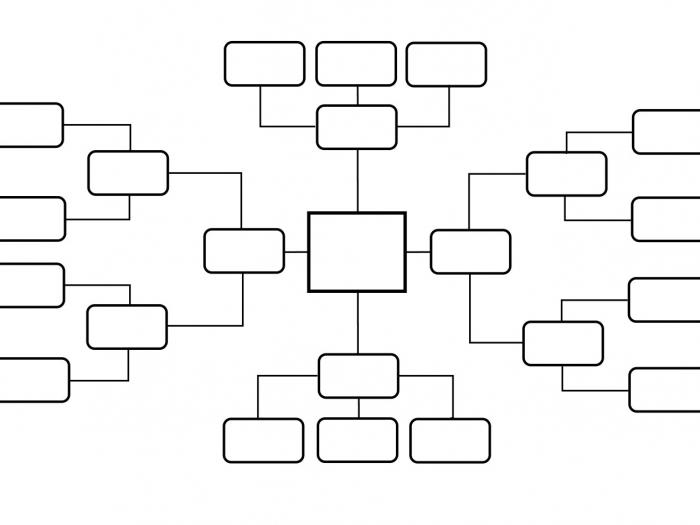
Teksto pridėjimas
Kad „Word“ diagramose būtų tekstas, kairiuoju pelės mygtuku turite pasirinkti figūrą, tada paspausti dešinįjį klavišą, iškviečiant kontekstinį meniu, kuriame yra parinktis atitinkamu pavadinimu - „Pridėti tekstą“ yra aktyvuotas. Visi veiksmai su raidėmis ir simboliais atskiruose schemos elementuose atliekami įprasta tvarka.
Žinodami, kaip nupiešti diagramą programoje „Word“, galite žymiai pagerinti vienos ar kitos informacijos suvokimą, pasiūlydami vizualų būdą su ja susipažinti.
Diagramos ir net brėžiniai. Šioje pamokoje mes apžvelgsime kaip sukurti diagramą Word, piešimas ir kt. Sukurkime tokią schemą kartu su jumis.
„Word“ galite naudoti paruoštas figūras, pavyzdžiui, linijas, apskritimus, kvadratus, stačiakampius ir kt. Mūsų atveju naudosime stačiakampį ir linijas, nieko daugiau. Mes nepadarysime savo schemos stačiakampių didelių ir neperkraukite per didelio dizaino. Jei turite klausimų, palikite komentarus, nes daugelis turi problemų.
Schemos kūrimo Word programoje seka
Norėdami pasirinkti norimą elementą ir iš jo sukurti dalį diagramos, eikite į skirtuką "įterpti" - trečiasis stulpelis (iliustracijos) yra atsakingas už paveikslėlius, diagramas, formas ir kt. 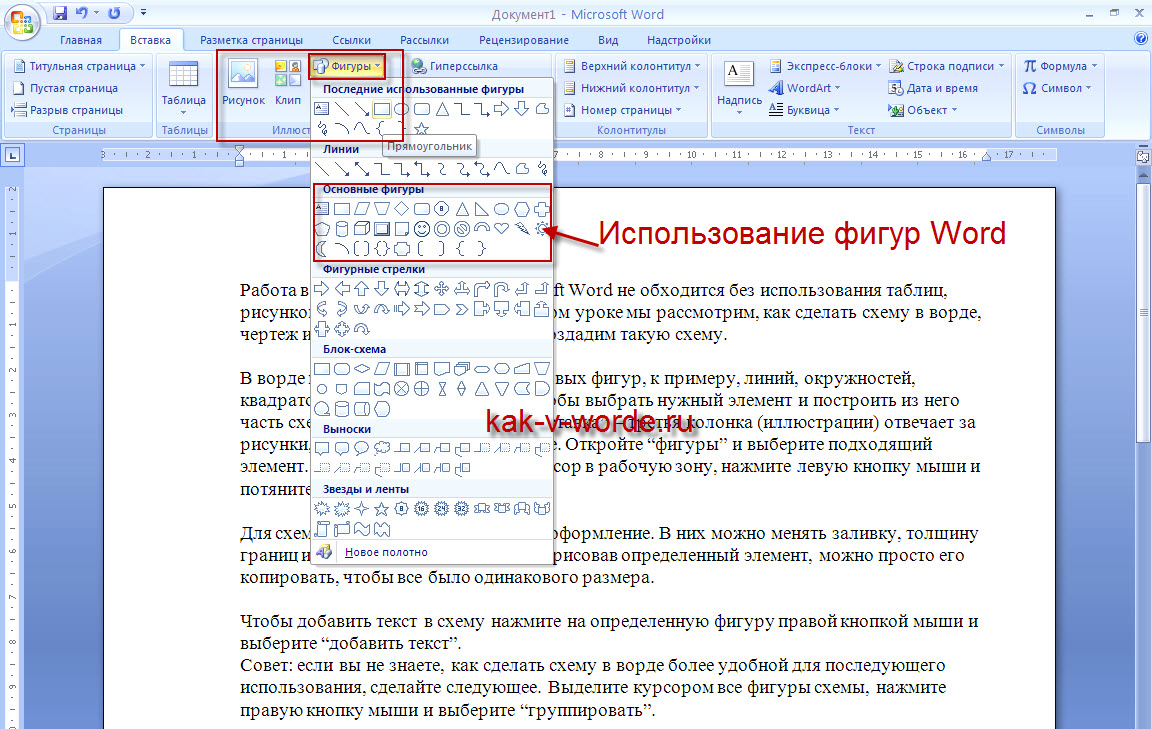 Atidarykite „Formos“ ir pasirinkite atitinkamą elementą. Jį pasirinkę, perkelkite žymeklį į darbo sritį, paspauskite kairįjį pelės mygtuką ir vilkite norima kryptimi.
Atidarykite „Formos“ ir pasirinkite atitinkamą elementą. Jį pasirinkę, perkelkite žymeklį į darbo sritį, paspauskite kairįjį pelės mygtuką ir vilkite norima kryptimi.
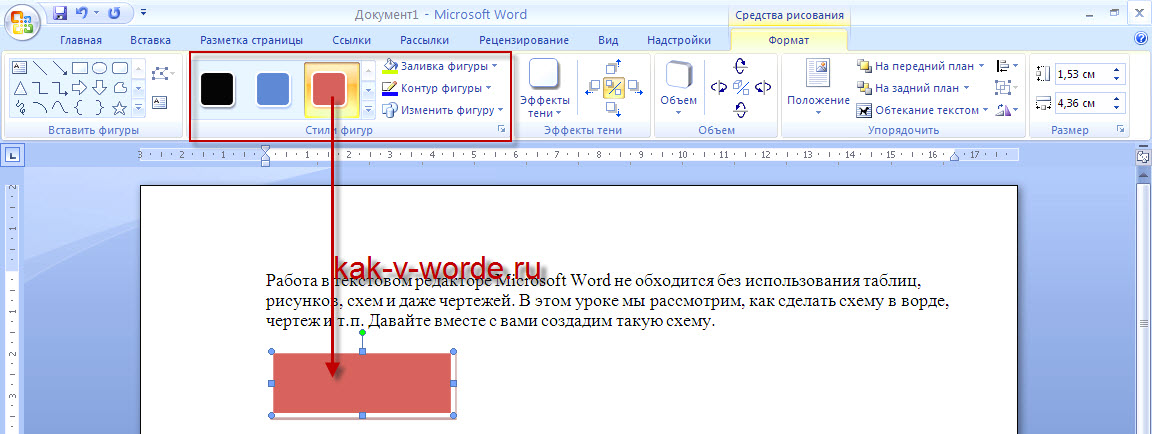
Schemoms galite pasirinkti kitą dizainą. Juose galima keisti užpildymą, kraštinių storį ir t.t.. Pažymėtina, kad nupiešę tam tikrą elementą galite jį tiesiog nukopijuoti, kad viskas būtų vienodo dydžio. Toliau diskutuojama kaip sukurti diagramą Word, Norėčiau pasakyti, kad žemiau esančioje nuotraukoje stačiakampiai buvo nukopijuoti, o ne sukurti atskirai nuo nulio. Schemos kūrimo procedūra yra tokia:
- nubrėžti vieną stačiakampį;
- sukurti norimą dizainą kaip parodyta aukščiau esančioje nuotraukoje;
- perkelkite žymeklį ant jo, paspauskite kairįjį pelės mygtuką, taip pasirinkdami;
- paspauskite Ctrl ir vilkite stačiakampį į dešinę, atleiskite Ctrl ir paspauskite Shift, kad perkeltumėte stačiakampį horizontaliai.
- susidarius viršutinei eilutei, laikant nuspaudus Shift pažymėkite visus stačiakampius, atleiskite Shift, paspauskite Ctrl, vilkite pelę žemyn, atleiskite Ctrl ir dar kartą paspauskite Shift, kad stačiakampiai nusileistų griežtai vertikaliai.
- tai viskas.
![]()
Norėdami pridėti tekstą prie diagramos, dešiniuoju pelės mygtuku spustelėkite tam tikrą formą ir pasirinkite "Pridėti tekstą". Beje, prieš kopijuodami stačiakampius galite pridėti teksto. Pavyzdžiui, jei pridėsite jį prie pirmojo stačiakampio, sutvarkysite tekstą pagal poreikį ir tik tada pradėsite kopijuoti, tada bus labai patogu užpildyti diagramos langelius, nes pakeitus tekstą stilius nepasikeis. 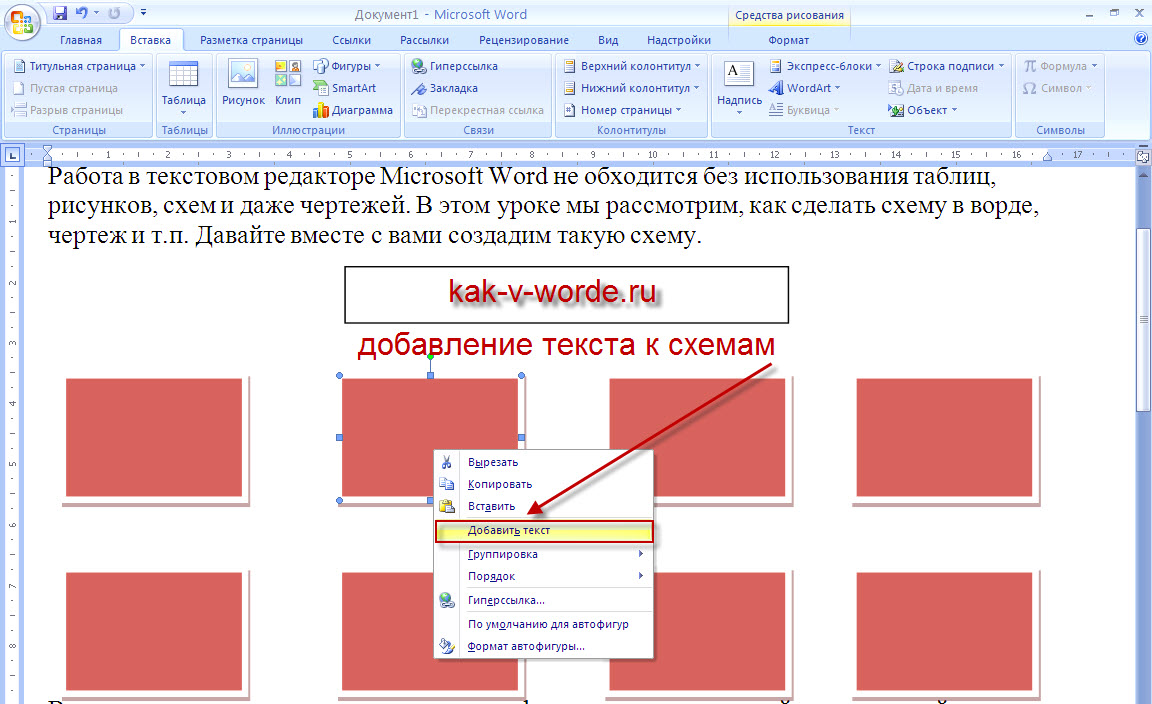
Baigiamasis darbas yra sujungti stačiakampius linijomis.
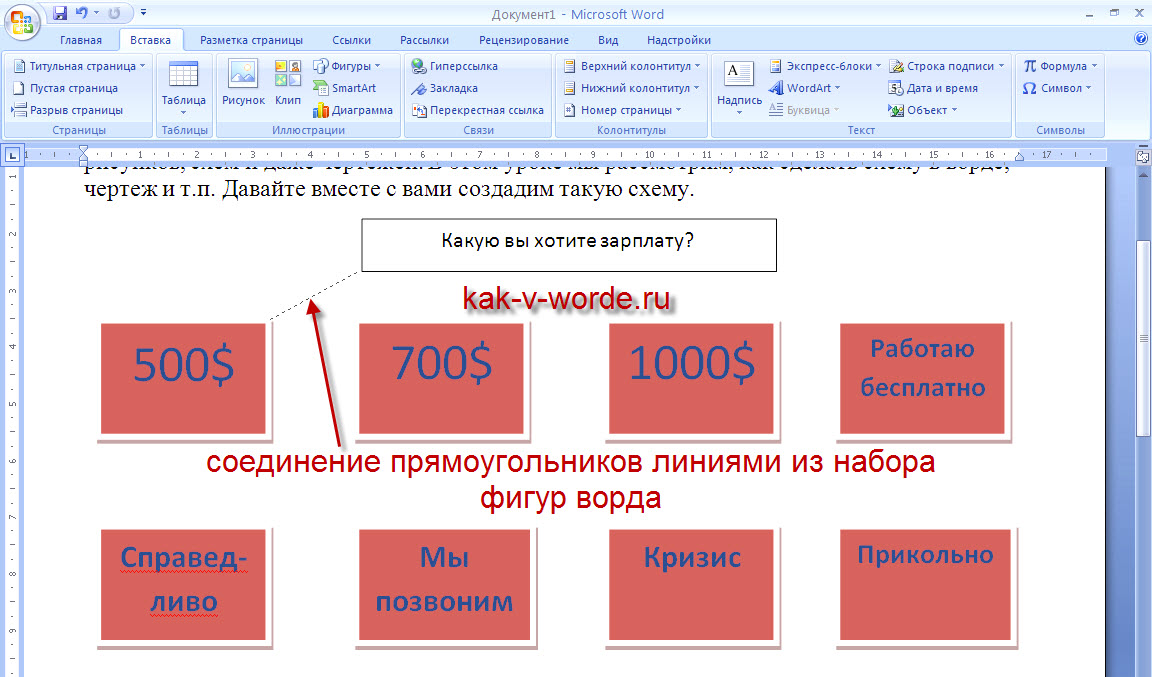
Patarimas: jei nežinote, kaip „Word“ schemą padaryti patogesnę naudoti vėliau, atlikite šiuos veiksmus. Žymekliu pažymėkite visas diagramoje esančias figūras, dešiniuoju pelės mygtuku spustelėkite ir pasirinkite „grupė“.
